La principal ventaja de conectarse a datos externos es que puede analizar periódicamente estos datos en Microsoft Office Excel sin copiarlos repetidamente, que es una operación que puede llevar mucho tiempo y es propensa a errores. Después de conectarse a datos externos, también puede actualizar (o actualizar) automáticamente los libros de Excel desde el origen de datos original siempre que el origen de datos se actualice con información nueva.
Importante: Connections a datos externos puede estar deshabilitado en el equipo. Para conectarse a datos al abrir un libro, debe habilitar las conexiones de datos mediante la barra Centro de confianza. Para obtener más información, vea Agregar, quitar o ver un editor de confianza, documentos de confianzay Ver mis opciones y configuración en el Centro de confianza de Microsoft Office.
Para abrir el cuadro de diálogo Connections existente, seleccione > datosConnections existentes. Puede mostrar todas las conexiones disponibles para usted y las tablas de Excelen el libro. Puede abrir una conexión o tabla de la lista y, a continuación, usar el cuadro de diálogo Importar datos para decidir cómo desea importar los datos.
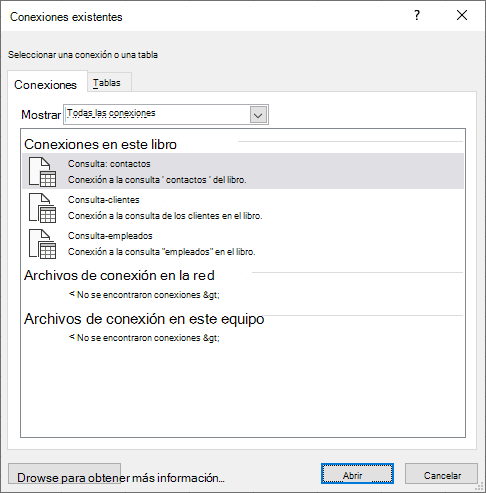
Nota: También puede abrir el cuadro de diálogo Connections existente desde el cuadro de diálogo Cambiar origen de datos de tabla dinámica. Para obtener más información sobre cómo cambiar el origen de datos de una tabla dinámica, vea Cambiar el origen de datos de una tabla dinámica.
-
En la lista desplegable Mostrar , siga uno de estos procedimientos:
Todo Para mostrar todas las conexiones, haga clic en Todas las Connections. Esta opción está seleccionada de forma predeterminada.
Libro Para mostrar solo la lista de conexiones usada recientemente, haga clic en Connections en este libro.
Esta lista se crea a partir de conexiones que ya ha definido, que ha creado con el cuadro de diálogo Seleccionar origen de datos del Asistente para la conexión de datos o que ha seleccionado anteriormente como conexión desde este cuadro de diálogo.
Computadora Para mostrar solo las conexiones que están disponibles en el equipo, seleccione Archivos de conexión en este equipo.
Esta lista se crea a partir de la carpeta Mis orígenes de datos que normalmente se almacena en la carpeta Mis documentos del equipo.
Red Para mostrar solo las conexiones que están disponibles desde un archivo de conexión al que se puede acceder desde la red, seleccione Archivos de conexión en la red. Esta lista se crea a partir de una biblioteca de conexiones de datos de Excel (DCL) en un sitio de Microsoft SharePoint Services. Un DCL es una biblioteca de documentos de un sitio de SharePoint Services que contiene una colección de archivos de conexión de datos de Office (ODC). Normalmente, un DCL lo configura un administrador del sitio, que también puede configurar el sitio de SharePoint para que muestre los archivos ODC de este DCL en el cuadro de diálogo Connections externo. Para obtener más información, vea SharePoint Services Ayuda de administración central. -
Selecciona la conexión que quieras y, a continuación, Abrir. Aparece el cuadro de diálogo Importar datos .
-
Decida cómo desea importar los datos y, a continuación, seleccione Aceptar. Para obtener más información sobre el uso de este cuadro de diálogo, seleccione el signo de interrogación (?).
Sugerencia: Si no ve la conexión que desea, puede crear una conexión. Haga clic en Buscar más y, a continuación, en el cuadro de diálogo Seleccionar origen de datos, haga clic en Nuevo origen para iniciar el Asistente para la conexión de datos y seleccionar el origen de datos al que desea conectarse.
Nota: Si elige una conexión de las categorías Archivos de conexión en la red o Archivos de conexión en este equipo, el archivo de conexión se copia en el libro como una conexión de libro nuevo y, a continuación, se usa como la nueva información de conexión.
-
En la lista desplegable Mostrar , siga uno de estos procedimientos:
Todo Para mostrar todas las conexiones, haga clic en Tablas de libro. Esta opción está seleccionada de forma predeterminada.
Connections Para mostrar las tablas definidas solo por una conexión, seleccione Tablas Connections.
Esta lista se crea a partir de conexiones que ya ha definido, que ha creado con el cuadro de diálogo Seleccionar origen de datos del Asistente para la conexión de datos o que ha seleccionado anteriormente como conexión desde este cuadro de diálogo.
Libro Para mostrar una tabla en el libro, seleccione Tablas de libro. -
Selecciona la conexión que quieras y, a continuación, Abrir. Aparece el cuadro de diálogo Importar datos .
-
Decida cómo desea importar los datos y, a continuación, seleccione Aceptar. Para obtener más información sobre el uso de este cuadro de diálogo, seleccione el signo de interrogación (?).







